Sesenta y cinco millones de desarrolladores y tres millones de organizaciones no pueden equivocarse. Con más de 200 millones de repositorios de código, GitHub es la plataforma de desarrollo elegida por codificadores individuales y empresas de todo el mundo. Los desarrolladores usan GitHub para crear, mantener e incluso distribuir su software, de modo que usuarios como usted puedan descargar archivos y ver el código directamente desde GitHub.
GitHub facilita la descarga y la visualización del código fuente de una aplicación. Esta guía le mostrará cómo descargar archivos directamente desde el sitio web de GitHub para que pueda ver el código de un proyecto usted mismo.
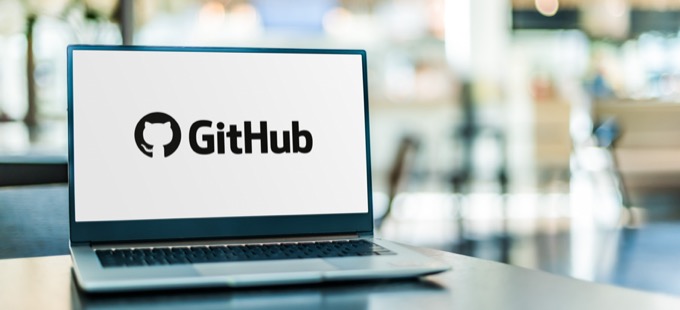
Instale un visor de código
Antes de descargue cualquier código, necesitará instalar un programa capaz de ver ese código. Visual Studio Code es un editor de código gratuito, de código abierto y optimizado que permite a los usuarios ver y depurar código y ejecutar tareas.
Descargue e instale Código de Visual Studio siguiendo el asistente de instalación. Entonces estará listo para ver archivos y código que puede descargar de GitHub.
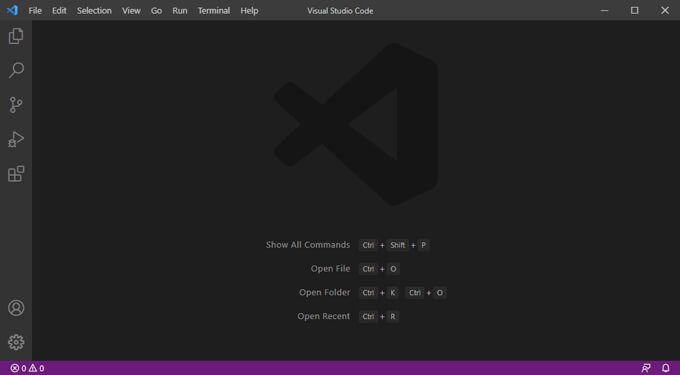
Hay muchos editores de código diferentes. Si un proyecto se creó con un IDE (entorno de desarrollo integrado) diferente, es posible que Visual Studio no sea ideal para editar ese código. Dicho esto, Visual Studio Code le permitirá editar el código de la mayoría de los proyectos en GitHub, y siempre funcionará si todo lo que quiere hacer es verel código.
Descarga de la versión más reciente de un proyecto en GitHub
Digamos que eres un programador que quiere descargar los archivos del proyecto para un fuente abierta pieza de software. En GitHub, los archivos del proyecto se publican en repositorios y cada proyecto tiene una página de inicio del repositorio. No es necesario tener una cuenta de usuario en GitHub para ver o descargar archivos.
Siga estos pasos para descargar la versión más reciente del proyecto que le interesa.
- Vaya a github.com.
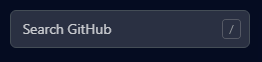
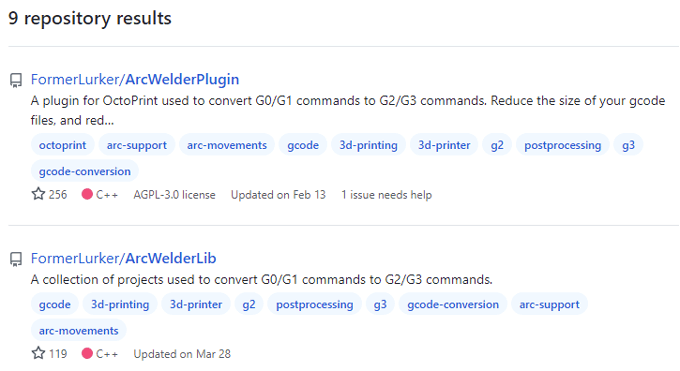
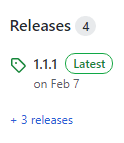
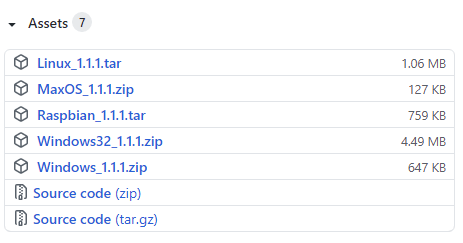
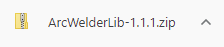
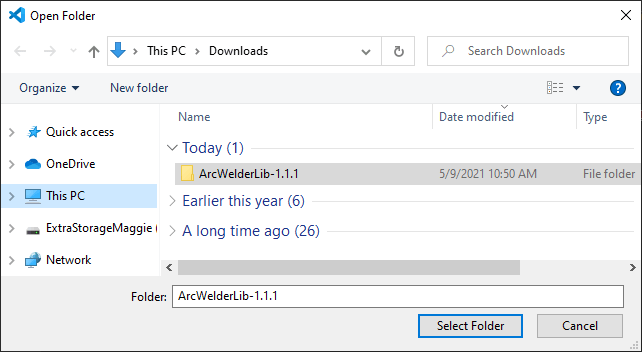
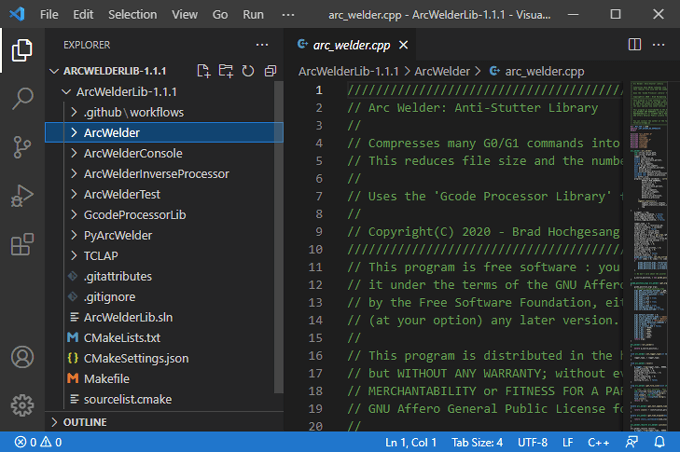
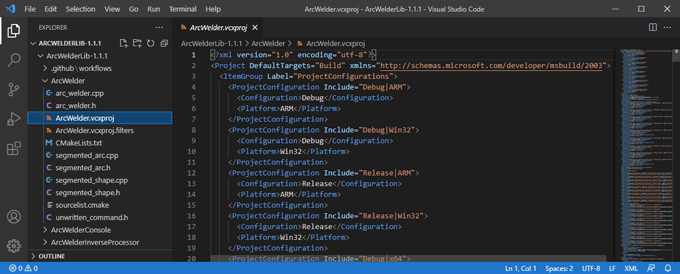
Los pasos anteriores lo guían a través de cómo ver los archivos de la versión más reciente de un proyecto en GitHub. Pero, ¿qué sucede si desea ver archivos de una rama específica del proyecto?
Descargar desde una rama específica
En GitHub, un repositorio puede tener varias ramas. Cada rama tiene un nombre único y consta de un conjunto de cambios de código. Es una copia de una parte particular del código en un momento determinado en el que puede realizar cambios sin destruir el original. Los cambios de código se realizan dentro de las ramas y luego, si se solicitan y aprueban, se pueden fusionar nuevamente en la versión de trabajo principal del proyecto llamada rama maestra.
Imaginemos que desea descargar y ver archivos de una rama específica de un proyecto en GitHub. Para hacerlo, siga estos pasos:

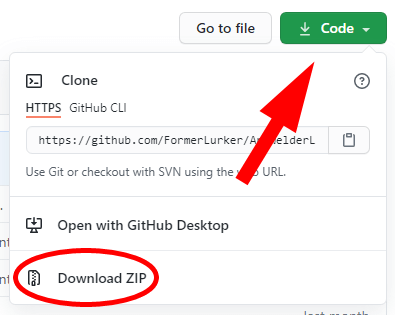
Si sigue los pasos anteriores, puede ver el código de una rama específica de un proyecto en GitHub. A continuación, analizaremos cómo profundizar aún más y descargar archivos de una confirmación.
Descarga de una confirmación específica
Cada vez que un código el cambio se aplica a un repositorio, se agrega mediante una confirmación. La confirmación contiene todos los cambios desde la última actualización del código. Es posible que desee descargar desde una confirmación específica si está tratando de depurar problemas que fueron causados por un cambio de código reciente.

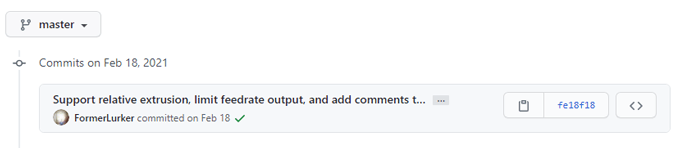
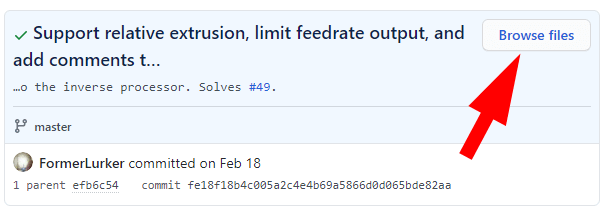
Hay mucho más en GitHub
Descargar y ver archivos de proyecto desde GitHub es solo la punta del iceberg. Eventualmente, es posible que desee bifurcar un repositorio, clonarlo en un repositorio local, confirmar los cambios, enviar los cambios a su bifurcación y luego enviar una solicitud de extracción pidiendo al propietario del proyecto que combine sus cambios en el repositorio de origen.